
Giáo trình Vẽ trong Autocad (Nghề: Sửa chữa máy tàu thuỷ - Trung cấp) - Trường Cao đẳng Cơ giới (2019)
lượt xem 7
download
 Download
Vui lòng tải xuống để xem tài liệu đầy đủ
Download
Vui lòng tải xuống để xem tài liệu đầy đủ
Giáo trình Vẽ trong Autocad được biên soạn với mục tiêu nhằm giúp sinh viên trình bày được các phương pháp vẽ các đối tượng cơ bản (đoạn thẳng, đường tròn, elip, đa giác …), các phương pháp phối hợp các đối tượng lại tạo thành bản vẽ chi tiết máy, các công cụ hổ trợ cho phép hiệu chỉnh bản vẽ với độ chính xác cao;... Mời các bạn cùng tham khảo!
Bình luận(0) Đăng nhập để gửi bình luận!
Nội dung Text: Giáo trình Vẽ trong Autocad (Nghề: Sửa chữa máy tàu thuỷ - Trung cấp) - Trường Cao đẳng Cơ giới (2019)
- BỘ NÔNG NGHIỆP VÀ PHÁT TRIỂN NÔNG THÔN TRƯỜNG CAO ĐẲNG CƠ GIỚI GIÁO TRÌNH MÔN HỌC: VẼ TRONG AUTOCAD NGHỀ: SỬA CHỮA MÁY TÀU THỦY TRÌNH ĐỘ: TRUNG CẤP Ban hành kèm theo quyết định số: 647/QĐ-CĐCG-KT&KĐCL Quảng Ngãi, ngày 04 tháng 11 năm 2019 của Trường Cao Đẳng Cơ Giới Quảng Ngãi, năm 2019 (Lưu hành nội bộ) TUYÊN BỐ BẢN QUYỀN Tài liệu này thuộc loại sách giáo trình nên các nguồn thông tin có thể được phép dùng nguyên bản hoặc trích dùng cho các mục đích về đào tạo và tham khảo. Mọi mục đích khác mang tính lệch lạc hoặc sử dụng với mục đích kinh doanh thiếu lành mạnh sẽ bị nghiêm cấm. 1
- LỜI GIỚI THIỆU Để đáp ứng nhu cầu về tài liệu học tập cho học sinh - sinh viên và tài liệu cho giáo viên khi giảng dạy. Khoa Cơ khí động lực Trường Cao đẳng Cơ giới đã biên soạn giáo trình VẼ TRONG AUTOCAD. Đây là môn học kỹ thuật cơ sở trong chương trình đào tạo nghề Sửa chữa máy tàu thủy - Trình độ Trung cấp. Nhóm biên soạn đã tham khảo các tài liệu : “ AUTOCAD “ dùng cho sinh viên các trường cao đẳng, Đại học kỹ thuật của tác giả Trần Nhất Dũng. Vẽ kỹ thuật và Autocad. NXB Khoa học Kỹ thuật 2008 và Phạm Văn Nhuần. Bài tập vẽ kỹ thuật – Hướng dẫn và bài giải có ứng dụng Autocad. NXB Khoa học Kỹ thuật.2007, cùng nhiều tài liệu khác. 2
- Mặc dù nhóm biên soạn đã có nhiều cố gắng nhưng không tránh được những thiếu sót. Rất mong đồng nghiệp và độc giả góp ý kiến để giáo trình ngày càng hoàn thiện hơn. Xin chân thành cảm ơn! Quảng Ngãi, ngày..04. tháng 11 năm 2019 Tham gia biên soạn: 1. Nguyễn Đình Kiên Chủ biên 2. .............................. 3. .............................. MỤC LỤC TT NỘI DUNG TRANG 1 Lời giới thiệu 3 2 Bài 1: Mở đầu về autocad 12 3 Bài 2: Nhập điểm và phương pháp bắt điểm 21 4 Bài 3: Các lệnh vẽ cơ bản 30 5 Bài 4: Các lệnh hiệu chỉnh 43 6 Bài 5: Vẽ mặt cắt, ghi kích thước, ghi chữ 60 7 Tài liệu tham khảo 73 3
- GIÁO TRÌNH MÔN HỌC Tên môn học : Vẽ trong AUTOCAD Mã môn học: MH 14 Vị trí tính chất, ý nghĩa và vai trò của môn học Vị trí: Môn học AutoCAD được bố trí sau khi sinh viên đã học xong các môn học MH 05, MH 07, MH 13 Tính chất: Là môn học kỹ thuật cơ sở thuộc các môn học, mô đun đào tạo nghề. Là môn học giúp cho sinh viên có khả năng vẽ các bản vẽ kỹ thuật bằng phần mềm AutoCAD. Ý nghĩa và vai trò: Môn học cung cấp các kiến thức về sử dụng phần mền Autocad trong thiết kế cơ khí, tàu thủy. Làm cơ sở để sinh viên phát triển khả năng sáng tạo, thiết kế trong lĩnh vực cơ khí chế tạo máy, tư duy phát triển nghề nghiệp. Mục tiêu của môn học - Kiến thức: A1. Giải thích được những ưu điểm khi dùng AutoCAD thực hiện bản vẽ trong chuyên ngành cơ khí, tàu thủy A2. Trình bày được các phương pháp vẽ các đối tượng cơ bản (đoạn thẳng, đường tròn, elip, đa giác …), các phương pháp phối hợp các đối tượng lại tạo thành 4
- bản vẽ chi tiết máy, các công cụ hổ trợ cho phép hiệu chỉnh bản vẽ với độ chính xác cao - Kỹ năng: B1. Vận dụng những kiến thức của môn học để tính toán, thiết kế và thực hiện được bản vẽ kỹ thuật - Năng lực tự chủ và trách nhiệm: C1. Rèn luyện tính kỷ luật, kiên trì, cẩn thận, nghiêm túc, chủ động và tích cực sáng tạo trong học tập. 1.Chương trình khung nghề Sửa chữa máy tàu thủy Thời gian học tập (giờ) Trong đó Thực Tên môn Số tín chỉ Mã MH/ hành học, mô Tổng số MĐ/HP Lý /thực tập/ Kiểm đun thuyết thí tra nghiệm/ bài tập I Các môn học chung 12 255 94 148 13 MH 01 Chính trị 2 30 15 13 2 MH 02 Pháp luật 1 15 9 5 1 MH 03 Giáo dục thể chất 1 30 4 24 2 MH 04 Giáo dục quốc phòng - An ninh 2 45 21 21 3 MH 05 Tin học 2 45 15 29 1 MH 06 Ngoại ngữ (Anh văn) 4 90 30 56 4 II Các môn học, mô đun chuyên môn ngành, nghề II.1 Các môn học, mô đun cơ sở 15 240 155 71 14 MH 07 Vẽ kỹ thuật 3 60 30 27 3 MH 08 Cơ kỹ thuật 4 60 40 16 4 MH 09 Vật liệu cơ khí 3 45 35 8 2 MH 10 Dung sai và đo lường kỹ thuật 2 30 20 8 2 An toàn lao động và bảo vệ môi MH 11 3 45 30 12 3 trường II.2 Các môn học, mô đun chuyên môn 56 1425 409 922 88 MH 12 Lý thuyết tàu 2 45 35 8 2 MH 13 Kỹ năng giao tiếp 2 30 20 8 2 MĐ 14 Vẽ trong Autocad 2 45 15 28 2 MĐ 15 Hàn - Nguội cơ bản 3 90 15 72 3 5
- MĐ 16 Tiện cơ bản 1 45 5 38 2 MH 17 Tiếng Anh chuyên ngành 1 2 45 30 12 3 MH 18 Động cơ Diesel tàu thủy 1 3 60 40 16 4 Máy phụ và các hệ thống trên tàu MH 19 2 45 30 13 2 thủy MH 20 Công nghệ sửa chữa 2 30 24 4 2 MH 21 Điện tàu thủy 3 60 38 19 3 MH 22 Hệ thống động lực tàu thủy 3 45 30 12 3 MH 23 Tháo động cơ Diesel tàu thủy 2 60 6 50 4 Sửa chữa các chi tiết tĩnh của động MĐ 24 1 45 6 35 4 cơ Diesel tàu thủy Sửa chữa các chi tiết động của động MĐ 25 1 45 6 35 4 cơ Diesel tàu thủy Sửa chữa hệ thống phân phối khí tàu MĐ 26 2 45 8 33 4 thủy MĐ 27 Sửa chữa máy nén khí 1 30 6 20 4 Sửa chữa hệ thống nhiên liệu Diesel MĐ 28 2 45 8 33 4 tàu thủy MĐ 29 Sửa chữa hệ thống bôi trơn 2 45 8 33 4 MĐ 30 Sửa chữa hệ thống làm mát 2 45 9 32 4 Sửa chữa hệ thống khởi động và đảo MĐ 31 3 60 10 46 4 chiều tàu thủy MĐ 32 Sửa chữa máy phân ly dầu-nước 1 30 4 24 2 MĐ 33 Sửa chữa máy lọc dầu 1 30 4 24 2 MĐ 34 Sửa chữa thiết bị điện tàu thủy 1 45 8 33 4 MĐ 35 Lắp ráp tổng thành động cơ Diesel 3 60 10 46 4 MĐ 36 Vận hành động cơ Diesel tàu thủy 1 30 6 22 2 MĐ 37 Sửa chữa hệ thống lái 1 30 6 22 2 MĐ 38 Sửa chữa hệ thống tời 1 30 6 22 2 MĐ 39 Sửa chữa hệ trục tàu thủy 1 30 6 22 2 MĐ 40 Thực tập 1 5 180 15 161 4 Tổng cộng: 83 1920 663 1142 115 2. Chương trình chi tiết môn học: Thời gian (giờ) Tên các Kiểm Tổng Lý Thực hành, thí Số TT bài trong tra số thuyết nghiệm, thảo mô đun luận, Bài tập 6
- 1 Bài 1: Mở đầu về autocad 1 1 0 0 Bài 2: Nhập điểm và phương 2 3 1 2 0 pháp bắt điểm 3 Bài 3: Các lệnh vẽ cơ bản 14 6 8 0 4 Bài 4: Các lệnh hiệu chỉnh 14 5 8 1 Bài 5: Vẽ mặt cắt, ghi kích 5 5 1 4 0 thước, ghi chữ 6 Bài 6: Lưu và in bản vẽ 8 1 6 1 Cộng 45 15 28 2 3. Điều kiện thực hiện môn học: 3.1. Phòng học Lý thuyết/Thực hành: Đáp ứng phòng học chuẩn 3.2. Trang thiết bị dạy học: Projetor, máy vi tính, bảng, phấn, tranh vẽ.... 3.3. Học liệu, dụng cụ, mô hình, phương tiện: Giáo trình, máy tính,… 3.4. Các điều kiện khác: Người học tìm hiểu thực tế về autocad 4. Nội dung và phương pháp đánh giá: 4.1. Nội dung: - Kiến thức: Đánh giá tất cả nội dung đã nêu trong mục tiêu kiến thức - Kỹ năng: Đánh giá tất cả nội dung đã nêu trong mục tiêu kỹ năng. - Năng lực tự chủ và trách nhiệm: Trong quá trình học tập, người học cần: + Nghiên cứu bài trước khi đến lớp. + Chuẩn bị đầy đủ tài liệu học tập. + Tham gia đầy đủ thời lượng môn học. + Nghiêm túc trong quá trình học tập 4.2. Phương pháp: Người học được đánh giá tích lũy môn học như sau: 4.2.1. Cách đánh giá - Áp dụng quy chế đào tạo Trung cấp hệ chính quy ban hành kèm theo Thông tư số 09/2017/TT-BLĐTBXH, ngày 13/3/2017 của Bộ trưởng Bộ Lao động – Thương binh và Xã hội. 7
- - Hướng dẫn thực hiện quy chế đào tạo áp dụng tại Trường Cao đẳng Cơ giới như sau: Điểm đánh giá Trọng số + Điểm kiểm tra thường xuyên (Hệ số 1) 40% + Điểm kiểm tra định kỳ (Hệ số 2) + Điểm thi kết thúc môn học 60% 4.2.2. Phương pháp đánh giá Phương pháp Phương pháp Hình thức Chuẩn đầu ra Số Thời đánh giá tổ chức kiểm tra đánh giá cột điểm kiểm tra Thường Viết/ Tự luận/ A1, C1 1 Sau 10 xuyên Thuyết trình Trắc nghiệm/ giờ. Báo cáo Định kỳ Viết và Tự luận/ A1, A2, B1, C1 3 Sau 20 thực hành Trắc nghiệm/ giờ thực hành Kết thúc môn Vấn đáp và Vấn đáp và A1, A2, B1, C1 1 Sau 45 học thực hành thực hành giờ trên mô hình 4.2.3. Cách tính điểm - Điểm đánh giá thành phần và điểm thi kết thúc môn học được chấm theo thang điểm 10 (từ 0 đến 10), làm tròn đến một chữ số thập phân. - Điểm môn học là tổng điểm của tất cả điểm đánh giá thành phần của môn học nhân với trọng số tương ứng. Điểm môn học theo thang điểm 10 làm tròn đến một chữ số thập phân. 5. Hướng dẫn thực hiện môn học 5.1. Phạm vi, đối tượng áp dụng: Đối tượng Trung cấp Sửa chữa máy tàu thủy 5.2. Phương pháp giảng dạy, học tập môn học 5.2.1. Đối với người dạy 8
- * Lý thuyết: Áp dụng phương pháp dạy học tích cực bao gồm: Trình chiếu, thuyết trình ngắn, nêu vấn đề, hướng dẫn đọc tài liệu, bài tập cụ thể, câu hỏi thảo luận nhóm…. * Thực hành: - Phân chia nhóm nhỏ thực hiện bài tập thực hành theo nội dung đề ra. - Khi giải bài tập, làm các bài Thực hành, bài tập:... Giáo viên hướng dẫn, thao tác mẫu và sửa sai tại chỗ cho nguời học. - Sử dụng các học cụ mô phỏng để minh họa các bài tập ứng dụng về autocad * Thảo luận: Phân chia nhóm nhỏ thảo luận theo nội dung đề ra. * Hướng dẫn tự học theo nhóm: Nhóm trưởng phân công các thành viên trong nhóm tìm hiểu, nghiên cứu theo yêu cầu nội dung trong bài học, cả nhóm thảo luận, trình bày nội dung, ghi chép và viết báo cáo nhóm. 5.2.2. Đối với người học: Người học phải thực hiện các nhiệm vụ như sau: - Nghiên cứu kỹ bài học tại nhà trước khi đến lớp. Các tài liệu tham khảo sẽ được cung cấp nguồn trước khi người học vào học môn học này (trang web, thư viện, tài liệu...) - Sinh viên trao đổi với nhau, thực hiện bài thực hành và báo cáo kết quả - Tham dự tối thiểu 70% các giờ giảng tích hợp. Nếu người học vắng >30% số giờ tích hợp phải học lại mô đun mới được tham dự kì thi lần sau. - Tự học và thảo luận nhóm: Là một phương pháp học tập kết hợp giữa làm việc theo nhóm và làm việc cá nhân. Một nhóm gồm 2-3 người học sẽ được cung cấp chủ đề thảo luận trước khi học lý thuyết, thực hành. Mỗi người học sẽ chịu trách nhiệm về 1 hoặc một số nội dung trong chủ đề mà nhóm đã phân công để phát triển và hoàn thiện tốt nhất toàn bộ chủ đề thảo luận của nhóm. - Tham dự đủ các bài kiểm tra thường xuyên, định kỳ. - Tham dự thi kết thúc môn học. 9
- - Chủ động tổ chức thực hiện giờ tự học. 6. Tài liệu tham khảo: [1] Trần Nhất Dũng. Vẽ kỹ thuật và AutoCAD. NXB Khoa học và Kỹ thuật 2008. [2] Phạm Văn Nhuần. Bài tập vẽ kỹ thuật – Hướng dẫn và bài giải có ứng dụng AutoCAD. NXB Khoa học và Kỹ thuật. 2007 [3] Trung tâm Tin học, Trường Đại Học Khoa học Tự nhiên TPHCM. Giáo trình AutoCAD cơ bản – nâng cao. 2009 BÀI 1: MỞ ĐẦU VỀ AUTOCAD Mã bài: MH14-01 Giới thiệu: Phần mềm AutoCAD là phần mềm thiết kế thông dụng cho các chuyên ngành cơ khí chính xác và xây dựng. Bắt đầu từ thế hệ thứ 10 trở đi phầm mềm AutoCAD được cải tiến mạnh mẽ theo hướng 3 chiều và tăng cường thêm các tiện ích thân thiện với người dùng. Từ thế hệ AutoCAD 10 phần mềm luôn có 2 phiên bản song hành. Một phiên bản chạy trên DOS và một phiên bản chạy trên 10
- WINDOWS, xong phải đến thế hệ AutoCAD 14 phần mềm mới tương thích toàn diện với hệ điều hành WINDOWS và không có phiên bản chạy trên DOS nào nữa. Mục tiêu: - Tiếp cận với màn hình đồ họa Autocad - Cài đặt được phần mền Autocad và các thanh công cụ - Nghiêm túc trong quá trình học tập, cẩn thận, chính xác. Phương pháp giảng dạy và những quy định khi thực tập tại xưởng - Đối với người dạy: Sử dụng phương pháp giảng giảng dạy tích cực (diễn giảng, vấn đáp, dạy học theo vấn đề); tác phong đúng nội quy tại xưởng - Đối với người học: chấp hành nghiêm túc nội quy trong xưởng khi thực hành Điều kiện thực hiện bài học - Phòng học chuyên môn hóa/nhà xưởng: Phòng học chuyên môn - Trang thiết bị máy móc: Máy chiếu và các thiết bị dạy học khác - Học liệu, dụng cụ, nguyên vật liệu: Chương trình môn học, giáo trình, tài liệu tham khảo, giáo án, phim ảnh, và các tài liệu liên quan. - Các điều kiện khác: Không có Kiểm tra và đánh giá bài học - Nội dung: Kiến thức: Kiểm tra và đánh giá tất cả nội dung đã nêu trong mục tiêu kiến thức Kỹ năng: Đánh giá tất cả nội dung đã nêu trong mục tiêu kĩ năng. Năng lực tự chủ và trách nhiệm: Trong quá trình học tập, người học cần: + Nghiên cứu bài trước khi đến lớp + Chuẩn bị đầy đủ tài liệu học tập. + Tham gia đầy đủ thời lượng môn học. + Nghiêm túc trong quá trình học tập. - Phương pháp: Điểm kiểm tra thường xuyên: 1 điểm kiểm tra (hình thức: hỏi miệng) 11
- Kiểm tra định kỳ lý thuyết: không có Kiểm tra định kỳ thực hành: không có Nội dung chính: 1. Khởi động và màn hình đồ họa Khởi động AutoCad : - Bật máy, bật màn hình - Nhấp đúp phím trái của chuột vào biểu tượng AutoCad 2004. ( hoặc dùng chuột vào Start/Programs/AutoCad 2004) - Tại hộp hội thoại hiện lên, ta nhấp chuột vào Start from Scratch, chọn hệ đơn vị đo Metric, sau đó nhấp OK. Màn hình đồ họa Autocad 2.Cách nhập lệnh cho AutoCad thực hiện Vào lệnh từ bàn phím được thể hiện ở dòng "Command". Các lệnh được dịch ra những ngôn từ thông dụng của tiếng Anh, như line, pline, arc… và thường có lệnh viết tắt. Khi đang thực hiện một lệnh, muốn gõ lệnh mới, cần nhấp phím ESC trên bàn phím. 12
- Vào lệnh từ thực đơn thả được thực hiện thông qua chuột. Cũng có thể vào lệnh từ thực đơn màn hình bên phải Vào lệnh từ những thanh công cụ. Những thanh công cụ này được thiết kế theo nhóm lệnh. Mỗi ô ký hiệu thực hiện một lệnh. Các cách vào lệnh đều có giá trị ngang nhau. Tuỳ theo thói quen của mỗi người sử dụng mà áp dụng. Thường thì ta kết hợp giữa gõ lệnh vào bàn phím và dùng thanh công cụ hay thực đơn sổ xuống. Chức năng một số phím đặc biệt - F1 : Trợ giúp Help - F2 : Chuyển từ màn hình đồ hoạ sang màn hình văn bản và ngược lại. - F3 : (Ctrl + F) Tắt mở chế độ truy bắt điểm thường trú (OSNAP) - F5 : (Ctrl + E) Chuyển từ mặt chiếu của trục đo này sang mặt chiếu trục đo khác. - F6 : (Ctrl + D) Hiển thị động tạo độ của con chuột khi thay đổi vị trí trên màn hình - F7 : (Ctrl + G) Mở hay tắt mạng lưới điểm (GRID) - F8 : (Ctrl + L) Giới hạn chuyển động của chuột theo phương thẳng đứng hoặc nằm ngang (ORTHO) - F9 : (Ctrl + B) Bật tắt bước nhảy (SNAP) - F10 : Tắt mở dòng trạng thái Polar - Phím ENTER : Kết thúc việc đưa một câu lệnh và nhập các dữ liệu vào máy để xử lý. - Phím BACKSPACE (
- - R (Redraw) : Tẩy sạch một cách nhanh chóng các dấu "+" ( BLIPMODE ) - DEL : thực hiện lệnh Erase - Ctrl + P : Thực hiện lệnh in Plot/Print - Ctrl + Q : Thực hiện lệnh thoát khỏi bản vẽ - Ctrl + Z : Thực hiện lệnh Undo - Ctrl + Y : Thực hiện lệnh Redo - Ctrl + S : Thực hiện lệnh Save , QSave - Ctrl + N : Thực hiện lệnh Tạo mới bản vẽ New - Ctrl + O : Thực hiện lệnh mở bản vẽ có sẵn Open Chức năng của các phím chuột: - Phím trái dùng để chọn đối tượng và chọn các vị trí trên màn hình. - Phím phải, tương đương với phím ENTER trên bàn phím, để khẳng định câu lệnh. - Phím giữa (thường là phím con lăn) dùng để kích hoạt trợ giúp bắt điểm, hoặc khi xoay thì sẽ thu phóng màn hình tương ứng. Tạo File bản vẽ mới. Menu bar Nhập lệnh Toolbar File/ New…. New hoặc Ctrl + N Xuất hiện hộp thoại : Create New Drawing - Chọn biểu tượng thứ 2 : Start from Scratch - Chọn nút tròn : ~ Metric ( chọn hệ mét cho bản vẽ ) - Cuối cùng nhấn nút OK hoặc nhấn phím ENTER Lúc này giới hạn bản vẽ là 210 x 297 (khổ giấy A4) 14
- Chú ý : Trong trường hợp không xuất hiện Hộp thoại Create New Drawing ta vào CAD sau đó vào Tools\Options\System tiếp theo chọn Show Traditional Startup Dialog trong khung General Options Lưu File bản vẽ Menu bar Nhập lệnh Toolbar File/ Save…. Save hoặc Ctrl + S + Trường hợp bản vẽ chưa được ghi thành File thì sau khi thực hiện lệnh Save xuất hiện hộp thoại Save Drawing As ta thực hiện các bước sau. 15
- - Chọn thư mục, ổ đĩa ở mục: Save In - Đặt tên File vào ô : File Name - Chọn ô Files of type để chọn ghi File với các phiên bản Cad trước - Cuối cùng nhấn nút SAVE hoặc nhấn phím ENTER Chú ý: +Nếu thoát khỏi CAD mà chưa ghi bản vẽ thì AutoCad có hỏi có ghi bản vẽ không nếu ta chọn YES thì ta cũng thực hiện các thao tác trên + Khi đặt tên file cho bản vẽ không được trùng với tên file có trong phần mền ghi trước đó của máy tính + Định kỳ tự động cập nhận lưu file trong quá trình vẽ thông qua lệnh SAVETIME. + Trường hợp bản vẽ được ghi thành File thì ta chỉ cần nhấp chuột trái vào biểu tượng ghi trên thanh công cụ hoặc nhấn phím Ctrl + S lúc này Cad tự động cập nhật những thay đổi vào file được ghi sẵn đó. Mở bản vẽ có sẵn Menu bar Nhập lệnh Toolbar File\Open... Save hoặc Ctrl + O 16
- Xuất hiện hộp thoại : Select File - Chọn thư mục và ổ đĩa chứa File cần mở : Look in - Chọn kiểu File cần mở (Nếu Cần ) ở : File of type - Chọn File cần mở trong khung. - Cuối cùng nhấn nút OPEN hoặc nhấn phím ENTER - Nếu nhấn và Cancel để huỷ bỏ lệnh Open Đóng file bản vẽ Menu bar Nhập lệnh Toolbar File\Close Close Nếu bản vẽ có sửa đổi thì xuất hiện hộp thoại nhắc nhở ta có ghi thay đổi không - Chọn YES để có ghi thay đổi (Xem tiếp mục 2 Lưu bản vẽ) - Chọn NO nếu không muốn ghi thay đổi - Nếu chọn vào Cancel để huỷ bỏ lệnh Close. Thoát khỏi AutoCad Menu bar Nhập lệnh Toolbar File\Exit Exit, Quit, Ctrl + Q Hoặc ta có thể chọn nút dấu nhân ở góc trên bên phải của màn hinh Hoặc nhấn tổ hợp phím Alt + F4 17
- Nếu bản vẽ chưa được ghi thì xuất hiện hộp thoại nhắc nhở ta có ghi file bản vẽ không ♦ Chọn YES để có ghi thay đổi (Xem tiếp mục 2 Lưu bản vẽ) ♦ Chọn NO nếu không muốn ghi thay đổi ♦ Nếu nhấn và Cancel để huỷ bỏ lệnh Close. CÂU HỎI ÔN TẬP 1. Nêu những khả năng chính của phần mền Autocad ? 2. Các chức năng phím tắt trong phần mền Autocad? 3. Thực hành với các lệnh về file trong phần mền Atocad? 18
- BÀI 2: NHẬP ĐIỂM VÀ PHƯƠNG THỨC BẮT ĐIỂM Mã bài: MH14-02 Giới thiệu: Đây là chương bắt đầu vào thiết lập bản vẽ như nhập tọa độ điểm, các phương thức bắt điểm trong vẽ Autocad Mục tiêu: - Trình bày được cách nhập điểm và phương thức bắt điểm - Bắt được điểm chính xác trong quá trình vẽ giao cắt. - Nghiêm túc trong quá trình học tập, cẩn thận, chính xác. Phương pháp giảng dạy và học tập bài thiết lập bản vẽ - Đối với người dạy: Sử dụng phương pháp giảng dạy tích cực (diễn giảng, vấn đáp, dạy học theo vấn đề); yêu cầu người học nhớ các quy trình thiết lập bản vẽ - Đối với người học: Chủ động đọc trước giáo trình trước buổi học Điều kiện thực hiện bài học - Phòng học chuyên môn hóa/nhà xưởng: Phòng học chuyên môn - Trang thiết bị máy móc: Máy chiếu và các thiết bị dạy học khác - Học liệu, dụng cụ, nguyên vật liệu: Chương trình môn học, giáo trình, tài liệu tham khảo, giáo án, phim ảnh, và các tài liệu liên quan. - Các điều kiện khác: Không có Kiểm tra và đánh giá bài học - Nội dung: Kiến thức: Kiểm tra và đánh giá tất cả nội dung đã nêu trong mục tiêu kiến thức Kỹ năng: Đánh giá tất cả nội dung đã nêu trong mục tiêu kĩ năng. Năng lực tự chủ và trách nhiệm: Trong quá trình học tập, người học cần: + Nghiên cứu bài trước khi đến lớp + Chuẩn bị đầy đủ tài liệu học tập. + Tham gia đầy đủ thời lượng môn học. 19
- + Nghiêm túc trong quá trình học tập. - Phương pháp: Điểm kiểm tra thường xuyên: 1 điểm kiểm tra (hình thức: hỏi miệng) Kiểm tra định kỳ lý thuyết: không có Kiểm tra định kỳ thực hành: không có Nội dung chính: 1. Hệ tọa độ nhập điểm trong Autocad 1.1. Hệ toạ độ đề các Để xác định vị trí điểm đường, mặt phẳng và các đối tượng hình học khác thì vị trí của chúng phải được tham chiếu đến một vị trí được biết. Điểm này gọi là điểm tham chiếu hoặc điểm gốc tọa độ. Hệ toạ độ đề các được sử dụng phổ biến trong toán học và đồ hoạ và dùng để xác định vị trí của các hình học trong mặt phẳng và trong không gian ba chiều. Hệ toạ độ hai chiều (2D) được thiết lập bởi một điểm gốc toạ độ là giao điểm giữa hai trục vuông góc: Trục hoành nằm ngang và trục tung thẳng đứng. Trong bản vẽ AutoCad một điểm trong bản vẽ hai chiều được xác định bằng hoành độ X và tung độ Y cách nhau bởi dấu phảy (X,Y). Điểm gốc toạ độ là (0,0) . X và Y có thể mang dấu âm hoặc dấu dương tuỳ thuộc vị trí của điểm so với trục toạ độ. Trong bản vẽ ba chiều (3D) ta phải nhập thêm cao độ Z. Toạ độ tuyệt đối dựa theo gốc toạ độ (0,0) của bản vẽ để xác định điểm. Giá trị toạ độ tuyệt đối dựa theo gốc toạ độ (0,0) nơi mà trục X và trục Y giao nhau. Sử dụng toạ độ tuyệt đối khi mà bạn biết chính xác giá trị toạ độ X và Y của điểm. Ví dụ toạ độ 30,50 như trên hình vẽ chỉ định điểm có 30 đơn vị dọc theo trục X và 50 đơn vị dọc theo trục Y. Trên hình vẽ 1 để vẽ đường thẳng bắt đầu từ điểm (-50,-50) đến (30,-50) ta thực hiện như sau: Command: Line↵ Specify first point: -50,-50↵ Specify next point or [Undo]: 30,-50↵ 20

CÓ THỂ BẠN MUỐN DOWNLOAD
-

Giáo trình Thực hành Autocad (Nghề: Công nghệ ô tô)
 66 p |
66 p |  49
|
49
|  12
12
-

Giáo trình Thực hành AutoCAD (Nghề: Công nghệ ô tô) - Trường CĐ Cộng đồng Lào Cai
 108 p |
108 p |  107
|
107
|  12
12
-

Giáo trình Thực hành Autocad - Trường CĐ Nghề Đà Nẵng
 88 p |
88 p |  28
|
28
|  11
11
-

Giáo trình Vẽ kỹ thuật 2 (Nghề: Sửa chữa thiết bị chế biến dầu khí - Trình độ: Cao đẳng) - Trường Cao Đẳng Dầu Khí (năm 2020)
 90 p |
90 p |  31
|
31
|  10
10
-

Giáo trình Thực hành AutoCAD (Nghề: Công nghệ ô tô) - Trường Cao đẳng Hàng hải II
 107 p |
107 p |  14
|
14
|  7
7
-
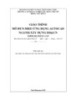
Giáo trình Ứng dụng Autocad (Nghề: Xây dựng dân dụng và công nghiệp - Trung cấp) - Trường Cao đẳng Cơ điện Xây dựng Việt Xô
 61 p |
61 p |  23
|
23
|  7
7
-

Giáo trình Autocad (Nghề: Sửa chữa thiết bị chế biến dầu khí - Cao đẳng) - Trường Cao Đẳng Dầu Khí
 63 p |
63 p |  27
|
27
|  6
6
-
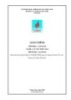
Giáo trình Autocad (Nghề: Cắt gọt kim loại - Cao đẳng) - Trường Cao Đẳng Dầu Khí
 63 p |
63 p |  13
|
13
|  5
5
-

Giáo Trình Thực hành Autocad (Nghề: Công nghệ ô tô - Cao đẳng): Phần 1 - Trường CĐ nghề Việt Nam - Hàn Quốc thành phố Hà Nội
 43 p |
43 p |  23
|
23
|  5
5
-

Giáo trình Thực hành Autocad (Ngành:Công nghệ ô tô) - CĐ Công nghiệp Hải Phòng
 79 p |
79 p |  34
|
34
|  4
4
-

Giáo trình Autocad (Nghề: Cắt gọt kim loại - Trình độ: Cao đẳng) - Trường Cao Đẳng Dầu Khí (năm 2020)
 63 p |
63 p |  11
|
11
|  4
4
-
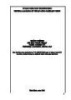
Giáo trình Vẽ kỹ thuật (Nghề: Cơ điện tử - Trình độ: Cao đẳng/Trung cấp) - CĐ Kỹ thuật Công nghệ Quy Nhơn
 148 p |
148 p |  16
|
16
|  4
4
-

Giáo trình Vẽ kỹ thuật (Nghề: Vận hành và sửa chữa thiết bị lạnh - Trình độ: Cao đẳng/Trung cấp) - CĐ Kỹ thuật Công nghệ Quy Nhơn
 182 p |
182 p |  10
|
10
|  4
4
-
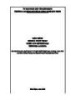
Giáo trình Vẽ kỹ thuật (Nghề: Cắt gọt kim loại - Trình độ: Cao đẳng) - CĐ Kỹ thuật Công nghệ Quy Nhơn
 187 p |
187 p |  9
|
9
|  3
3
-

Giáo trình Vẽ thiết kế Cơ điện tử (Nghề: Cơ điện tử - Trình độ CĐ/TC) - Trường Cao đẳng Nghề An Giang
 57 p |
57 p |  25
|
25
|  3
3
-
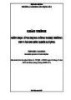
Giáo trình Ứng dụng công nghệ thông tin vào đo bóc khối lượng (Ngành: Quản lý xây dựng - Cao đẳng) - Trường Cao đẳng Xây dựng số 1
 90 p |
90 p |  4
|
4
|  3
3
-

Giáo trình Vẽ AutoCAD (Ngành: Kỹ thuật máy lạnh và điều hòa không khí - Cao đẳng/Trung cấp) - Trường Cao đẳng nghề Ninh Thuận
 210 p |
210 p |  4
|
4
|  2
2
Chịu trách nhiệm nội dung:
Nguyễn Công Hà - Giám đốc Công ty TNHH TÀI LIỆU TRỰC TUYẾN VI NA
LIÊN HỆ
Địa chỉ: P402, 54A Nơ Trang Long, Phường 14, Q.Bình Thạnh, TP.HCM
Hotline: 093 303 0098
Email: support@tailieu.vn









